
HomePod Mini tekee suuren hieman älykäs puhuja. Mutta ”Hei Siri” -toimintoa voi joskus olla vähemmän kuin täydellinen. Jos haluat vain vain käyttää HomePod Minin AirPlay kaiuttimet, voit poistaa ”Hei Siri” -toimintoa.
Oletusarvoisesti HomePod Mini on aina kuuntelee ”Hei Siri” -komennolla. Toisin Googlen älykkään kaiuttimista , Ei ole mitään fyysistä mykistyskytkimellä pysäyttää tai keskeyttää ”Hei Siri” -toimintoa.
Onneksi on olemassa kaksi tapaa nopeasti päälle ja pois ”Hei Siri” toiminnallisuutta teidän HomePod Mini.
Liittyvät: Kiinnostuneiden HomePod mini? Tässä on mitä sinun tarvitsee tietää
Disable ”Hei Siri” From Your HomePod Mini
Ensimmäinen tapa sammuttaa ”Hei Siri” kuuntelu ominaisuus on yksinkertaisesti kysyä HomePod lakata kuuntelemasta. Voit sanoa, ”Hei Siri, lopeta kuuntelu.” Oman HomePod vahvistaa, jos haluat poistaa ”Hei Siri” -toimintoa. Voit silti laukaista Siri pitämällä kosketusnäytön pinnalta HomePod Mini.
Vastaa sanomalla ”Kyllä.” Oman HomePod nyt vahvistaa sanomalla, ”OK, olen sammutettu Hei Siri.”
Jos haluat ottaa ominaisuuden uudelleen, vain pitämällä kosketuspintaa laukaista Siri ja sitten sanoa ”alkaa kuunnella” tai ”Ota Hei Siri.”

Sammuta ”Hei Siri” on HomePod Mini iPhonesta
Jos et halua puhua HomePod Mini voit käyttää iPhonea, jota käytit perustaa HomePod Mini.
IPhonella, avaa ”Home” app. Jos tämä on ensimmäinen kerta, kun käytät sitä, voit löytää sen App-kirjasto Tai voit etsi se Spotlight .
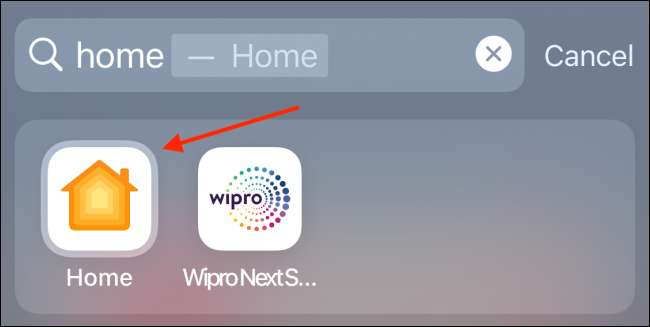
Sitten, napauta ja pidä HomePod painikkeen ”Home” -välilehti.
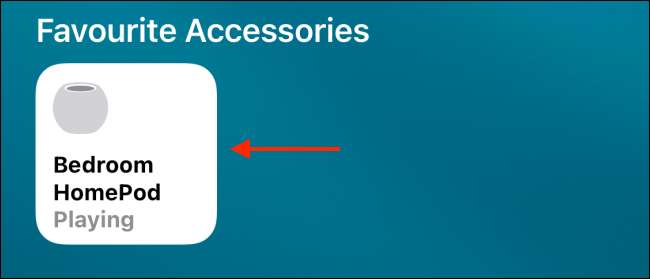
Täällä valitsemalla alempaa vaihde kuvake oikeassa alakulmassa.
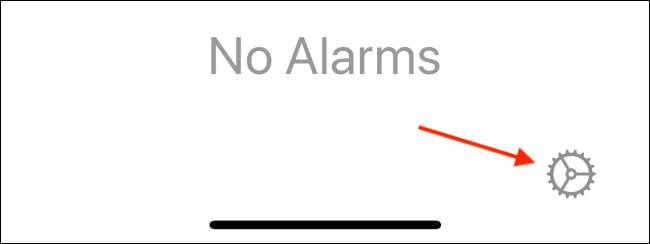
Vuodesta HomePod asetukset -sivulla mene ”Siri” -osiossa ja toggle pois ”Kuuntele’Hei Siri’vaihtoehto poistaa’Hei Siri’ominaisuus.
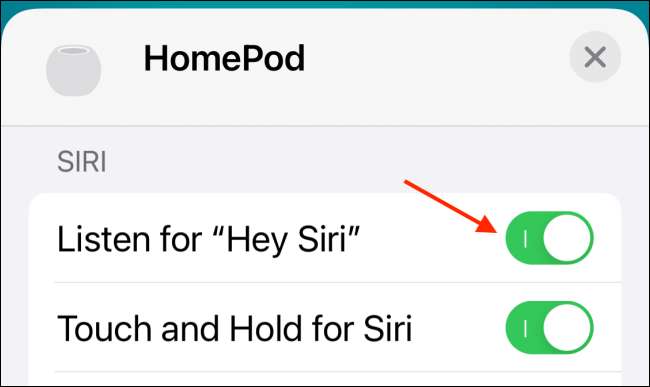
Kun olet täällä, voit myös poistaa ”pitämällä näppäintä painettuna Siri” ominaisuus poistaa kaikki Siri avustaja toimintoja omalta HomePod Mini. Tämän jälkeen HomePod Mini toimii puhtaasti AirPlay puhuja.
Voit palata tänne ottamaan ominaisuus uudelleen.
IPhonen alkaa täristä, kun pidät sitä lähellä HomePod Mini. Se myös kysyy, haluatko siirtää siihen musiikkia. Näin on miten Sammuta läheisyys tärinää ja ilmoitukset HomePod Mini .
Liittyvät: Kuinka sammuttaa Homepod Mini Läheisyys tärinää ja ilmoituksia iPhonessa

